1000 FAQ, 500 Anleitungen und Lernvideos. Hier gibt es nur Lösungen!
Spamfilter verwalten
Diese Anleitung erklärt, wie Sie den Infomaniak-Spamfilter aktivieren, der die Anzahl der unerwünschten Nachrichten, die auf Ihrer Infomaniak-E-Mail-Adresse eintreffen können, wenn Sie diese an Dritte weitergeben, erheblich reduzieren kann.
Vorwort
- Spam ist eine unerwünschte E-Mail, oft werblichen oder betrügerischen Inhalts, um Produkte, Dienstleistungen zu bewerben oder Online-Betrug zu begehen; zum Glück hat Infomaniak Strategien zur Bekämpfung dieser Form der digitalen Verschmutzung eingeführt.
- Dank des Spamfilters werden die Nachrichten, die Sie wirklich schnell sehen möchten, nicht mehr unter Dutzenden anderer unerwünschter Nachrichten begraben, da diese automatisch in einen speziellen Ordner verschoben werden, den Ordner
Spam(oder in den Spam-Zielordner - siehe unten) und nach 30 Tagen automatisch gelöscht. - Zusätzlich ist der Filter automatisch aktiviert, wenn Sie eine E-Mail-Adresse in einem Infomaniak Mail Service erstellen oder wenn Sie sich für ein Angebot my kSuite / my kSuite+ anmelden.
Option in der Infomaniak Web Mail App aktivieren
Voraussetzungen
- Die Berechtigung zum Verwalten des Filters haben: Es ist möglich, dass der Administrator des Mail Service Ihnen dieses Recht von seinem Admin-Konto aus entzogen hat.entzogen hat.
Um auf die Einstellungen Ihres Infomaniak-Postfachs zuzugreifen:
- Klicken Sie hier , um auf die Web-App Infomaniak Mail zuzugreifen (Online-Dienst ksuite.infomaniak.com/mail).
- Klicken Sie auf das Symbol Einstellungen oben rechts.
- Überprüfen oder wählen Sie die betreffende E-Mail-Adresse im Dropdown-Menü des linken Seitenmenüs aus.
- Klicken Sie auf Filter und Regeln:
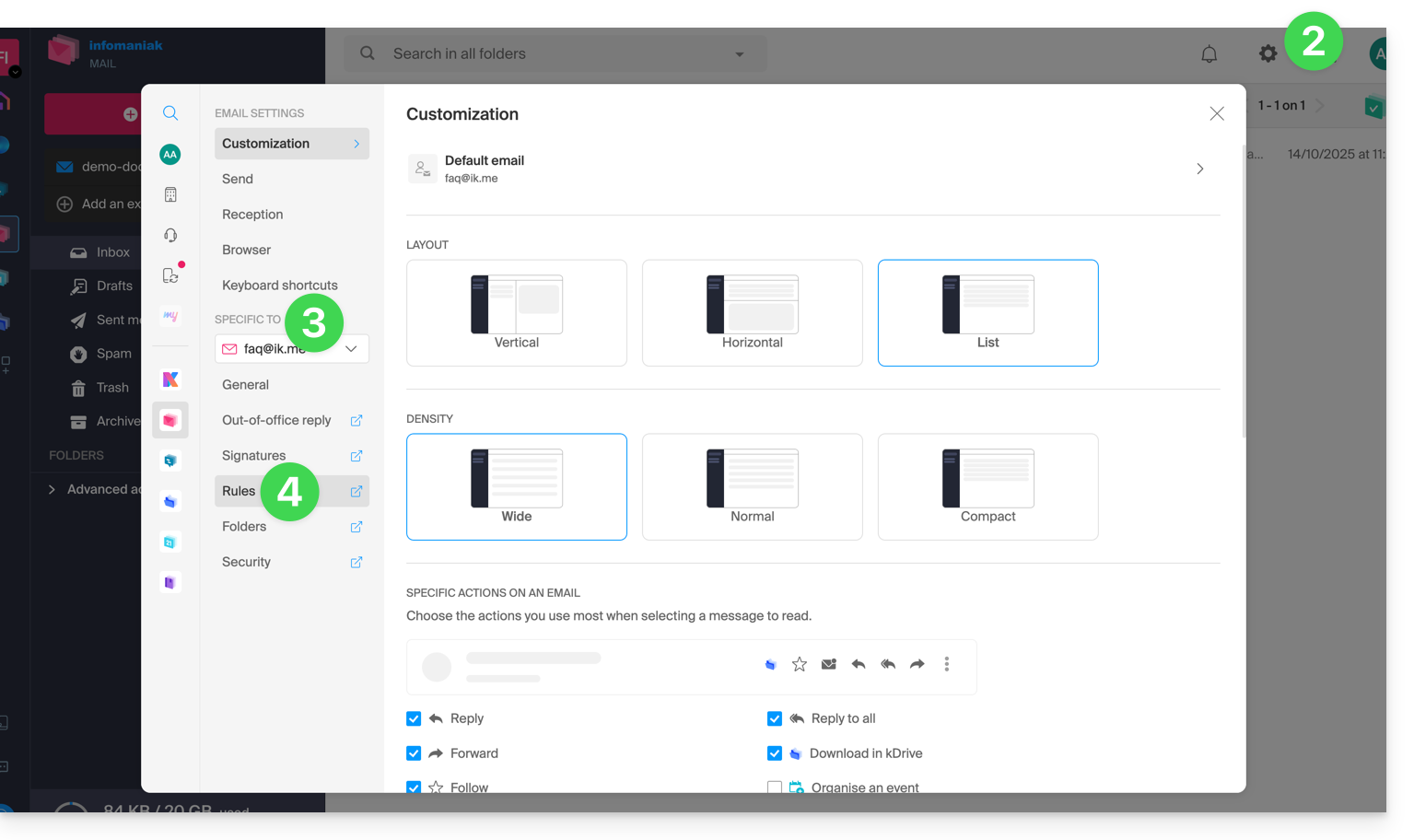
- Aktivieren Sie die Spamfilter-Option, die Wirkung ist sofort (warten Sie auf die Bestätigungsmeldung auf dem Bildschirm); in diesem Fall gehen alle zukünftigen Nachrichten mit einem Header, der einen hohen Spam-Score anzeigt (und die gesperrten Absender) in den Spam-Ordner:
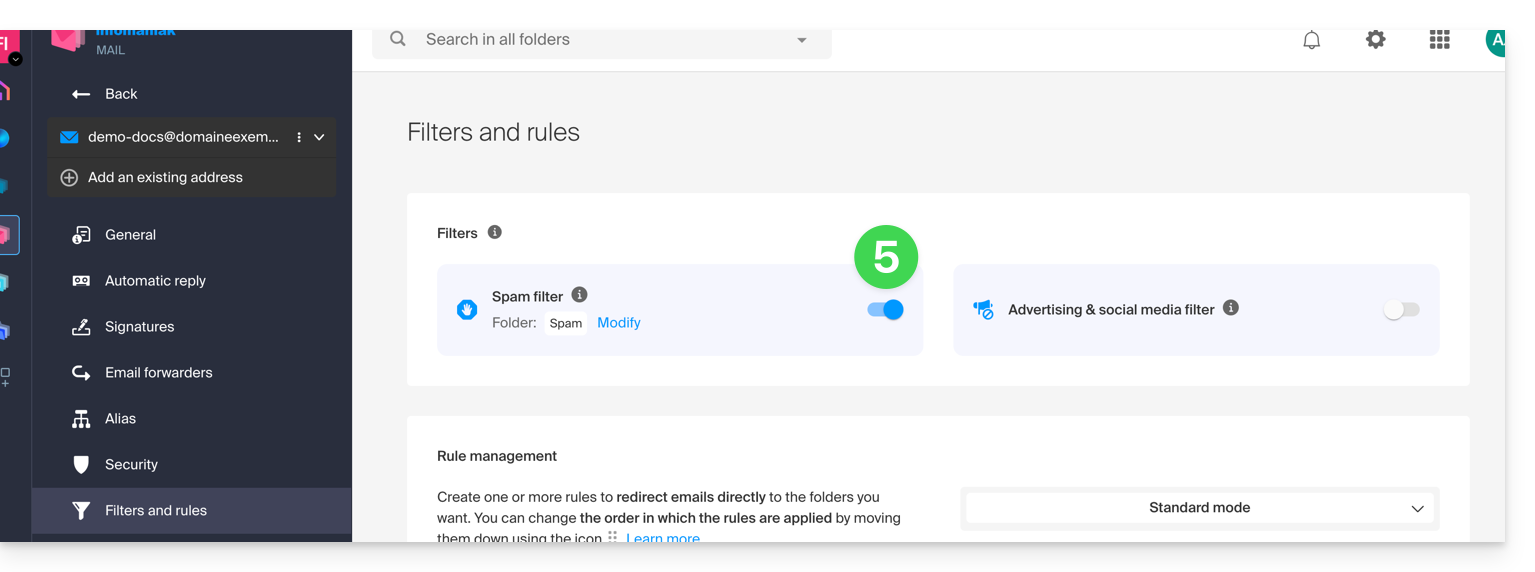
- Klicken Sie einfach auf den Umschaltschalter, um den Filter zu deaktivieren; in diesem Fall gehen alle zukünftigen Nachrichten in den Posteingang, einschließlich der Nachrichten mit einem Header, der einen hohen Spam-Score anzeigt.
Option von einem Mail Service aus aktivieren
Um auf die Einstellungen Ihres Infomaniak-Postfachs zuzugreifen:
- Klicken Sie hier, um auf die Verwaltung Ihres Produkts im Infomaniak Manager zuzugreifen (Hilfe benötigt?).
- Klicken Sie direkt auf den Namen, der dem betreffenden Produkt zugewiesen wurde.
- Klicken Sie auf die betreffende E-Mail-Adresse in der angezeigten Tabelle.
- Klicken Sie auf Filter im linken Seitenmenü.
- Aktivieren Sie die Spamfilteroption, die Wirkung ist sofort:
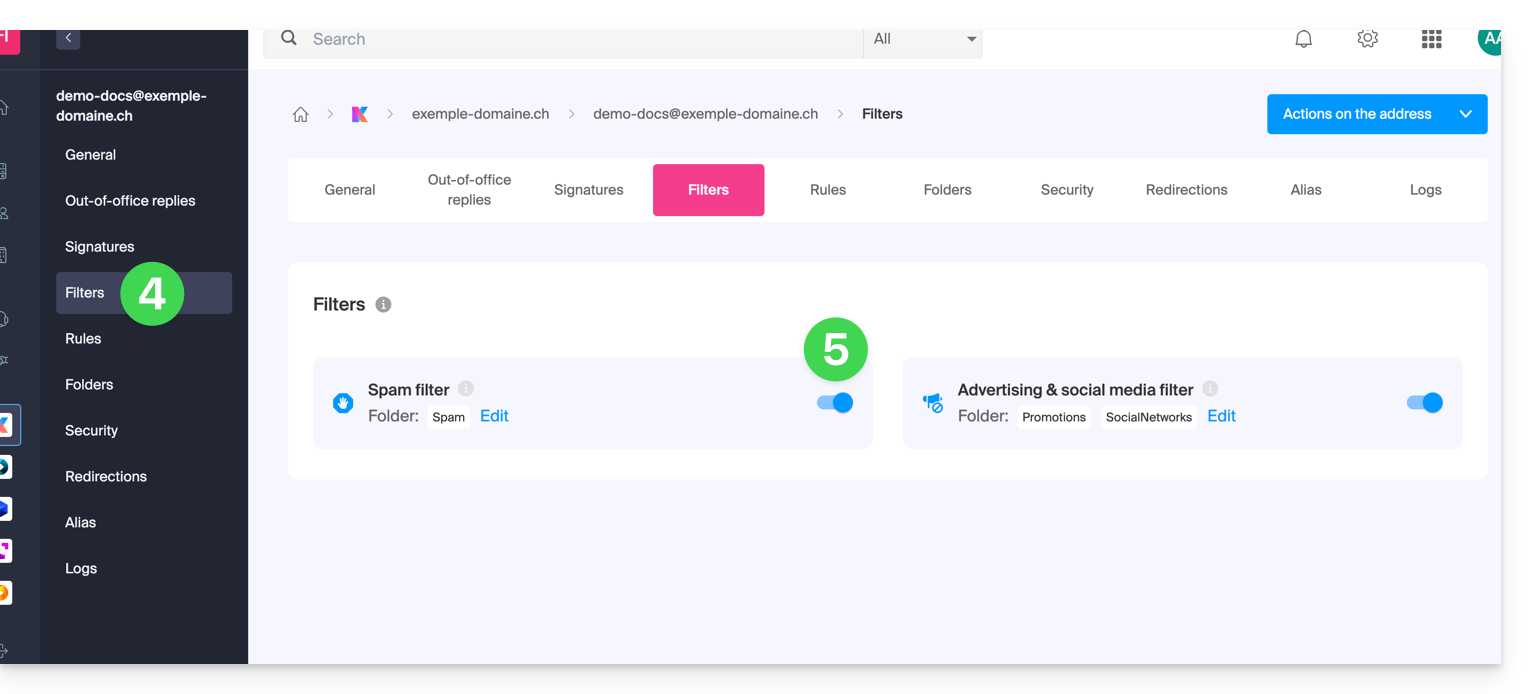
- Es reicht, auf den Umschalter (Toggle Switch) zu klicken, um den Filter zu deaktivieren; in diesem Fall gehen alle zukünftigen Nachrichten in den Posteingang, einschließlich der Nachrichten mit einem Header, der einen hohen Spam-Score anzeigt (sie können nachgelagert von Ihrer Software/E-Mail-Client verarbeitet werden, wenn diese die Lesbarkeit dieses Typs von Header).
Zu beachten ist, dass Sie es in Massen auf mehreren Adressen gleichzeitig aktivieren können.
Spamfilter anpassen
Spam-Ordnerstandort ändern
Sie können den Standardordner auswählen, in dem die als Spam eingestuften Nachrichten automatisch abgelegt werden (ähnlich wie die IMAP-Spezialordner).
Wo Sie den Spamfilter aktiviert haben:
- Klicken Sie auf Bearbeiten:
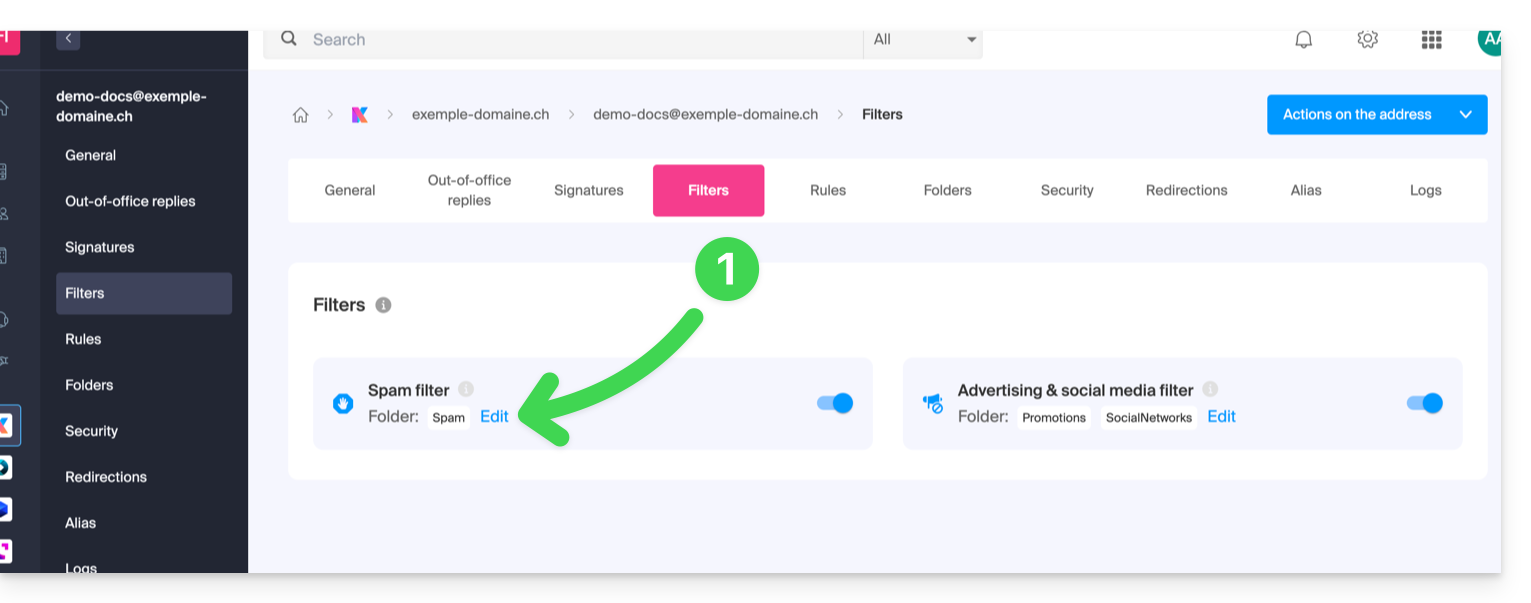
- Klicken Sie auf den Namen des Ordners, um einen anderen auszuwählen (falls erforderlich, erstellen Sie vorher einen neuen):
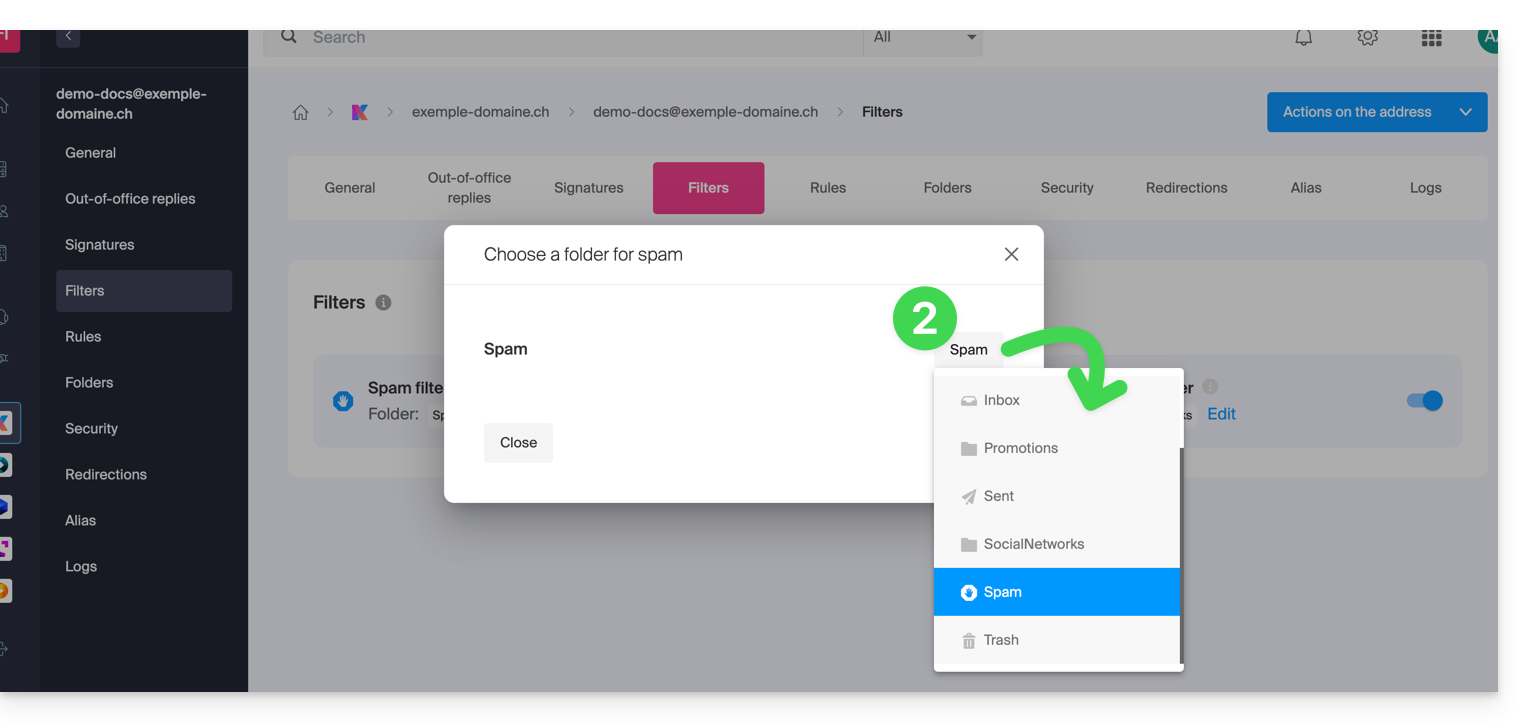
- Klicken Sie auf die Schaltfläche Bestätigen:
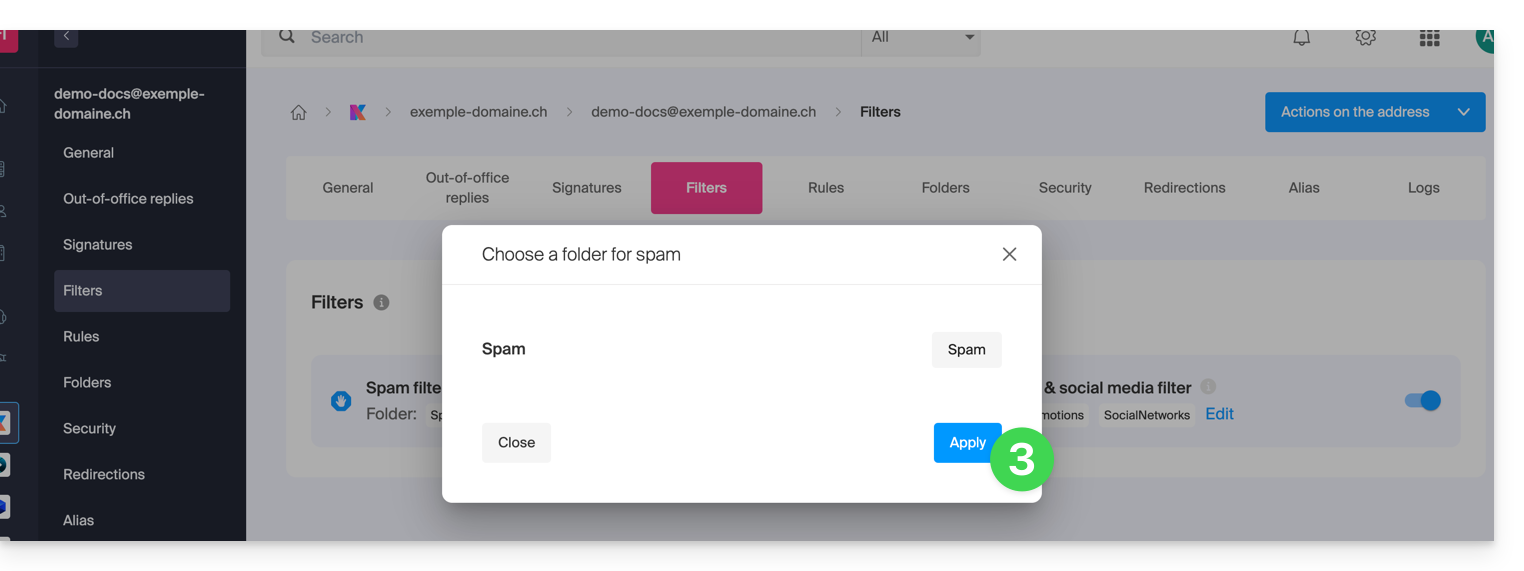
Ein Problem mit der Filterung melden oder Absender manuell blockieren
Melden Sie einen nicht gefilterten Spam oder eine gefilterte E-Mail, obwohl sie kein Spam ist (falsch-positiv): Nehmen Sie sich diesen anderen Leitfaden zu diesem Thema zur Kenntnis.
Sie können auch im Voraus festlegen, welche Absender immer in den Spam-Ordner (oder umgekehrt, wenn sie nicht gefiltert werden sollen): Nehmen Sie sich diesen anderen Leitfaden zu diesem Thema zur Kenntnis.
Um die Sicherheit zu erhöhen, aktivieren Sie die Kennzeichnung von externen E-Mails.

